Word文档纯文本粘贴快捷键设置教程
在日常办公场景中,熟练掌握Word软件的高效操作技巧能显著提升工作效率。针对用户从网页或其他文档复制内容时频繁遇到格式混乱的问题,本文将详细解析如何通过自定义快捷键实现纯文本粘贴功能,同时保留文本格式的操作技巧。
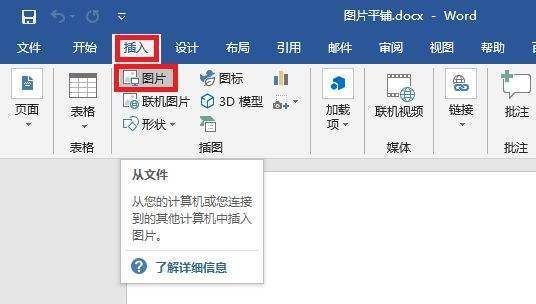
宏功能设置步骤详解
第一步:新建宏指令 1. 打开Word软件菜单栏,定位到「开发工具」选项卡 2. 点击「宏」功能组中的「录制宏」按钮 3. 在弹出的对话框中输入宏名称(建议命名为「无格式粘贴」) 4. 选择「将宏指定到」下拉菜单中的「键盘」选项
第二步:绑定快捷键 1. 在自定义键盘界面按下「Ctrl+Shift+V」组合键(可根据习惯自定义) 2. 点击「指定」按钮完成按键绑定 3. 关闭对话框后立即点击停止录制按钮
高级参数配置方法
第三步:编辑宏代码 1. 通过「查看宏」功能进入编辑器界面 2. 在自动生成的代码模块中输入核心指令: ActiveDocument.Content.PasteSpecial DataType:=wdPasteText 3. 点击保存按钮完成代码更新 4. 关闭编辑器返回主界面
第四步:功能验证测试 1. 复制任意带格式文本内容 2. 使用新设定的快捷键执行粘贴操作 3. 观察文本是否自动清除原有格式 4. 重复测试不同格式内容确保功能稳定
常见问题解决方案
若出现快捷键冲突情况,建议按以下流程处理: 1. 进入文件-选项-自定义功能区 2. 选择键盘快捷方式自定义设置 3. 在命令列表筛选「宏」分类 4. 重新分配未占用的组合键
对于需要保留部分格式的特殊场景,可通过修改宏代码实现: 1. 在代码行末尾追加格式参数 2. 调整文本编码格式设置 3. 添加字体大小保留语句 4. 设置段落间距继承规则
通过上述系统化的设置流程,用户不仅可以实现快速无格式粘贴,还能根据实际需求自定义格式处理规则。建议定期导出宏配置进行备份,避免因软件重装或系统更新导致设置丢失。掌握这些高阶技巧后,处理复杂文档时将显著提升编辑效率,减少格式调整的时间消耗。
相关下载
相关文章
更多+-
07/01
-
07/01
-
07/01
-
07/01
-
06/30
手游排行榜
- 最新排行
- 最热排行
- 评分最高

